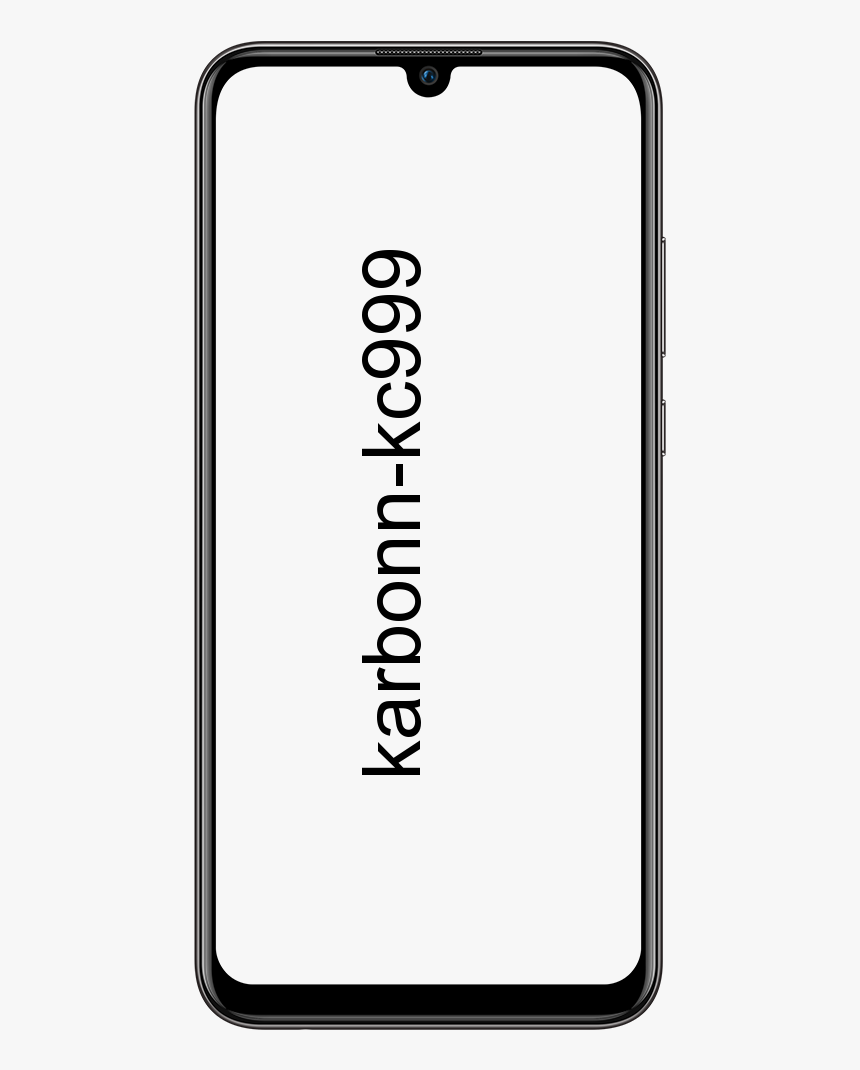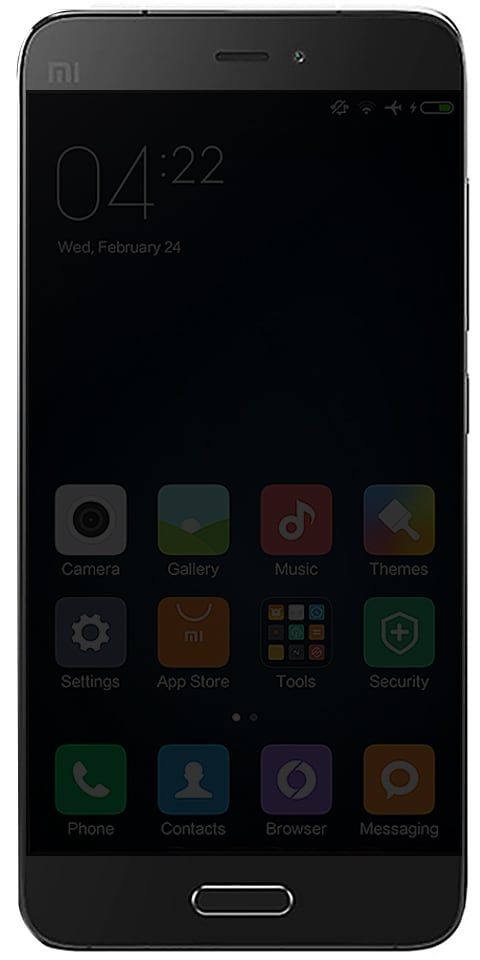Ошибка настроек и драйвера Radeon
Эта ошибка чаще всего возникает при несоответствии между настройками графики и версией драйвера AMD, которую вы устанавливаете на свой компьютер. Например, если вы, ребята, установили последнюю версию драйвера AMD Radeon Adrenalin в старое программное обеспечение для настройки Radeon. Тогда эта ошибка может возникнуть, когда вы используете AMD графическая карта на вашем ПК или ноутбуке. В этой статье мы поговорим о настройках Radeon и об ошибке «Драйвер не соответствует». Давайте начнем!
Что ж, последняя версия графического драйвера AMD Radeon Adrenalin 2020 также вызывает эту проблему, если она установлена вместе со старым графическим драйвером AMD Radeon. Кроме того, вы должны убедиться, что у вас установлен последний драйвер от AMD - Radeon Software Adrenalin 2020 Edition 20.4.2, который вы можете загрузить отсюда, чтобы получить последнюю обновленную версию.
Есть много способов исправить эту ошибку несоответствия графики AMD и версии драйвера, с которой вы столкнулись.
обзоры антенн живой волны
- Изменить настройки реестра: Вам необходимо отредактировать значение в настройках реестра.
- Удалите старый графический драйвер AMD: Да, при установке последней версии старая версия не удаляется. Таким образом, вы можете попытаться удалить все старые драйверы AMD Graphic, которые могут быть установлены с помощью AMD Utility Removal Tool, прежде чем пытаться редактировать значения реестра.
Чтобы исправить эту проблему с графическим драйвером AMD с помощью редактирования реестра, вам необходимо выполнить следующие шаги один за другим. После точного выполнения наших шагов настройки графики не совпадают, проблема будет легко устранена.
Ошибка настроек и драйвера Radeon
Итак, давайте пройдемся по этапам решения, чтобы на самом деле задокументировать точное решение.
- Сначала откройте диагностику DirectX, перейдя в Выполнить -> dxdiag .
- Направляйтесь к Отображать . Если в вашем компьютере две видеокарты, вы увидите две вкладки «Дисплей». Или тоже один Отображать вкладка и еще Оказывать таб. Просто найдите вкладку, на которой AMD Radeon как его имя и Advanced Micro Devices, Inc. как производитель.
- Теперь под Драйверы раздел, вы должны записать номер версии.
- Затем откройте редактор реестра Windows, перейдя в Выполнить -> regedit .
- Вам необходимо открыть следующий ключ:
HKEY_LOCAL_MACHINE ПРОГРАММНОЕ ОБЕСПЕЧЕНИЕ AMD CN

- На правой панели вам нужно открыть ключ DriverVersion, а затем заменить его значение тем, которое мы извлекли на шаге №. 3.
После внесения изменений в реестр вам потребуется перезагрузить компьютер.
как забанить уклонение от 4chan
После перезагрузки компьютера щелкните правой кнопкой мыши пустое место на рабочем столе и выберите Настройки AMD Radeon . Это должно открыть настройки.
Обратите внимание, что, как предлагается в ветке Reddit, если вы оставите значение DriverVersion пустым. Тогда может показаться, что проблема решена, но настройки Radeon не открываются. Вы получите значок курсора загрузки, и больше ничего не произойдет, сколько бы раз вы ни открывали настройки.
Извлеките версию драйвера
Если вы хотите извлечь версию драйвера из диспетчера устройств, вам необходимо выполнить следующие действия:
- Сначала откройте Диспетчер устройств через переход к Выполнить -> devmgmt.msc ИЛИ с помощью сочетаний клавиш Клавиша Windows + X + K .
- Разверните «Адаптеры дисплея» и дважды нажмите «Адаптер Radeon», чтобы открыть его свойства.

- Под Водитель вкладку, вам нужно скопировать Версия драйвера значение, а затем выполните те же действия от 4 до 6.
После перезагрузки компьютера вы больше не будете получать сообщение об ошибке «Версия настроек Radeon и версия драйвера не совпадают». Потому что мы уже убедились, что номера версий как приложения настроек, так и фактического драйвера совпадают.
Посредством сопоставления значений драйвера графики AMD
Вы, ребята, также можете сопоставить значения драйвера, а не удалять и переустанавливать новый драйвер.
Вам необходимо выполнить указанные выше шаги с 1 по 6, а затем выполнить следующие шаги.
- Отредактируйте файл версии драйвера, а затем замените его версией, полученной от установленного драйвера.
- Это будет соответствовать версии драйвера графики AMD в реестре. Вместе с версией вашего уже установленного графического драйвера AMD.
- Чтобы получить версию установленного драйвера, откройте команду «Выполнить», введите DxDiag.exe и нажмите «Ввод».
- Откроется окно диагностики DirectX. Перейдите на вкладку Render вверху, и вы можете получить версию драйвера с правой стороны для своего графического процессора AMD.
- Вам необходимо скопировать номер версии, а затем заменить его в файле версии драйвера в редакторе реестра.
- Теперь версии вашего драйвера графики AMD будут совпадать, и ошибка также будет исправлена.
Заключение
смотрю нфл на коди
Хорошо, это все, ребята! Я надеюсь, что вам понравилась эта статья, а также она оказалась для вас полезной. Поделитесь с нами своим мнением. Также, если у вас есть дополнительные вопросы и проблемы, связанные с этой статьей. Тогда дайте нам знать в разделе комментариев ниже. Мы скоро к тебе вернемся.
Хорошего дня!
Также см: Показать процессы от всех пользователей в Windows 10